**
记录CentOS虚拟机配置网络的过程和问题解决
参考
网络配置教程
https://blog.csdn.net/caoxuekun/article/details/103441352
问题解决
https://blog.csdn.net/VariatioZbw/article/details/107482739
https://blog.csdn.net/weixin_49070722/article/details/127635838
https://blog.csdn.net/qq_45123213/article/details/120622672
物理机:Win10
虚拟机:VMware15 Player === CentOS 7
工具:虚拟网络编辑器(VM Player版没有这个编辑器,可通过安装专业版获取后再卸载)
1.虚拟机设置为NAT模式
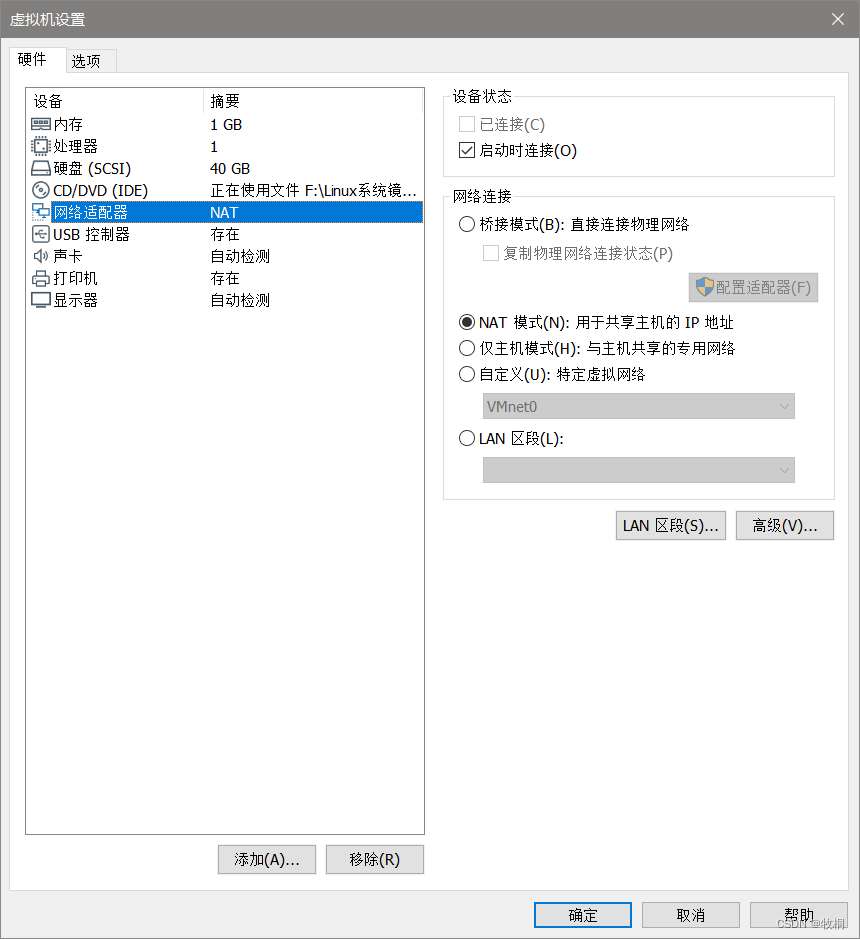
2.查看网络信息
打开虚拟网络编辑器(选择VMnet8),点击NAT设置和DHCP设置查看网关地址和起止IP地址。
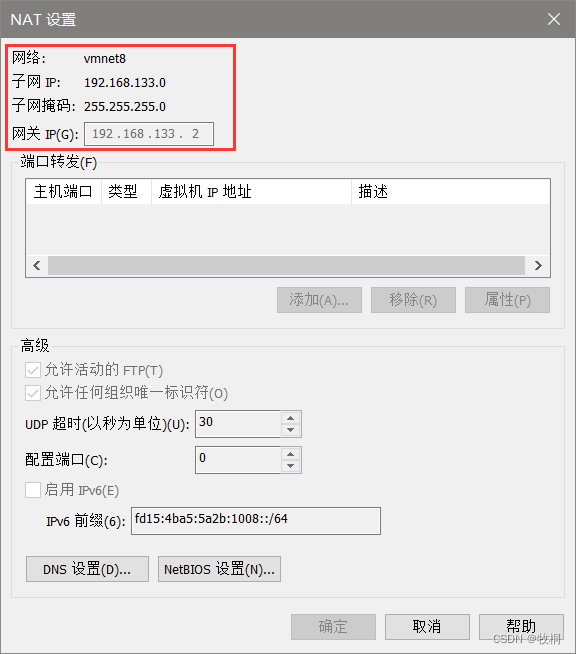
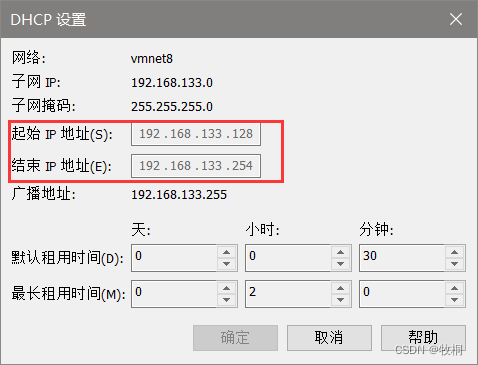
3.查看网卡情况
[moutonlanser@Study ~]$ ip addr
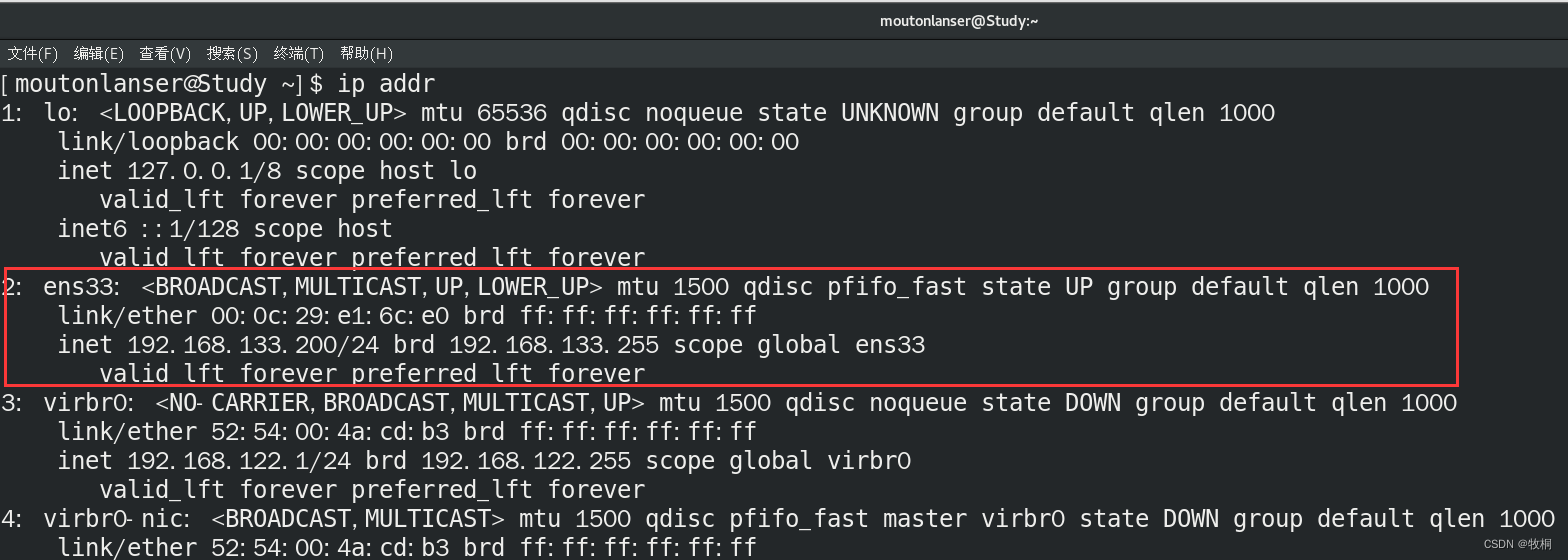 这里的ens33就是我们需要的网卡,记录下MAC地址。这里我已经配置完成启动了,尚未配置启用的state 是 down状态。
这里的ens33就是我们需要的网卡,记录下MAC地址。这里我已经配置完成启动了,尚未配置启用的state 是 down状态。
4.配置网卡(写入文件需要root权限)
通过ls查看目录,如果没有ifcfg-ens33文件直接根据下面的步骤生成一个即可
[root@Study moutonlanser]# cd /etc/sysconfig/network-scripts/
[root@Study moutonlanser]# vim ifcfg-ens33
#我这里提供一份配置文件,根据自己的情况进行更改
TYPE="EthernenOXY_METHOD=none"
BROWSER_ONLY=no
DEFROUTE=yes
IPV4_FAILURE_FATAL=no
IPV6INIT=yes
IPV6_AUTOCONF=yes
IPV6_DEFROUTE=yes
IPV6_FAILURE_FATAL=no
UUID=31626d34-4a1f-565d-9d3f-685a47dc98ad #符合该格式,保证唯一即可
NAME=ens33 #需和网卡名称一致,似乎可以没有该字段
DEVICE=ens33#需和网卡名称一致,似乎可以没有该字段
ONBOOT=yes #是否开机自启
OOTPROTO=static#这里static代表静态IP,不是通过DHCP获取
#下面根据第二三步获取的信息填写
HWADDR=00:0c:29:e1:6c:e0#填写上面获取到的MAC地址
IPADDR=192.168.133.200#获取的IP范围中的一个
NETMASK=255.255.255.0#子网验码
GATEWAY=192.168.133.2#网关
#根据自己的需要配置DNS
DNS1=144.144.144.144
DNS2=8.8.8.8
5.启动网卡,重启网络服务
重启服务失败,请到文章末尾查看问题解决
[root@Study moutonlanser]# ifup ens33
[root@Study moutonlanser]# service network restart
6.测试能否双向ping通
未ping通参考第七步进行配置
[root@Study moutonlanser]# ping 192.168.133.2 #虚拟机ping网关
[root@Study moutonlanser]# ping 192.168.7.104 #虚拟机ping物理机ip
C:\WINDOWS\system32>ping 192.168.133.200 #物理机ping虚拟机ip
7. 网卡及服务配置
- 虚拟机无法ping通物理机
解决办法:Win+R输入services.msc,手动启动VMware NAT Service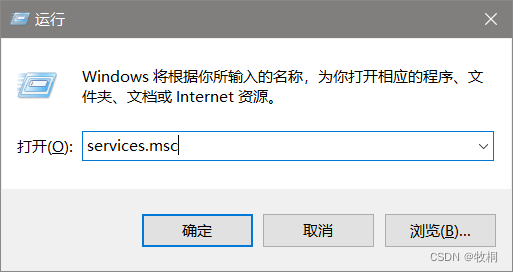
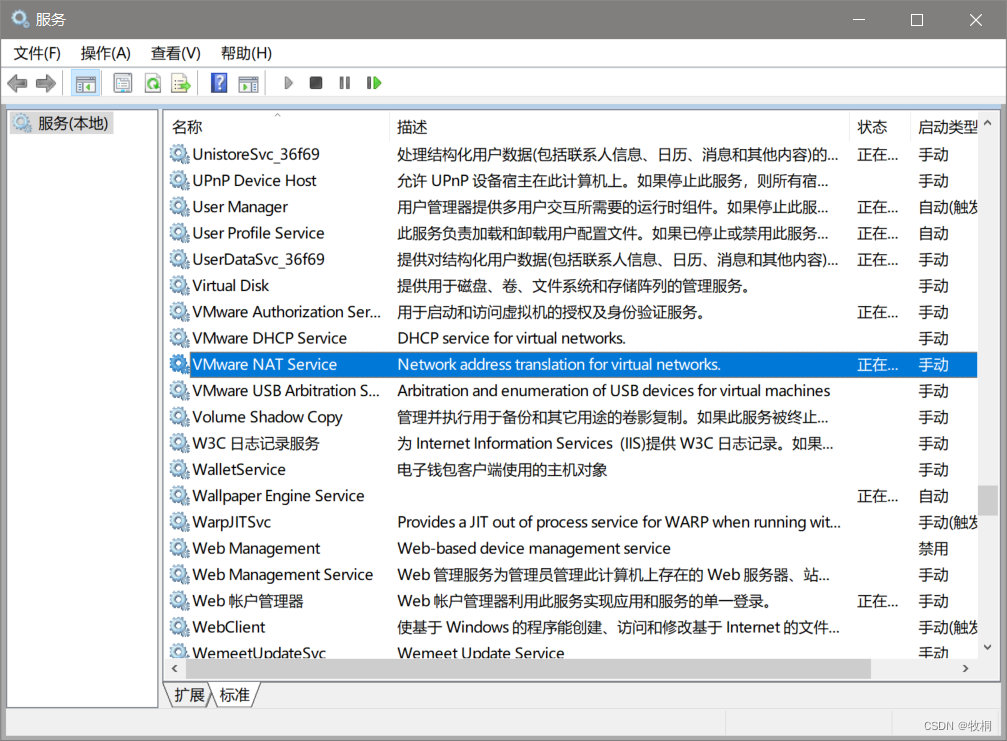
- 物理机无法ping通虚拟机
第一步:关闭虚拟机防火墙,再次尝试
[root@Study moutonlanser]# systemctl stop firewalld.service #停止firewall
[root@Study moutonlanser]# systemctl disable firewalld.service #禁止firewall开机启动
第二步:配置物理机的VMnet8网卡
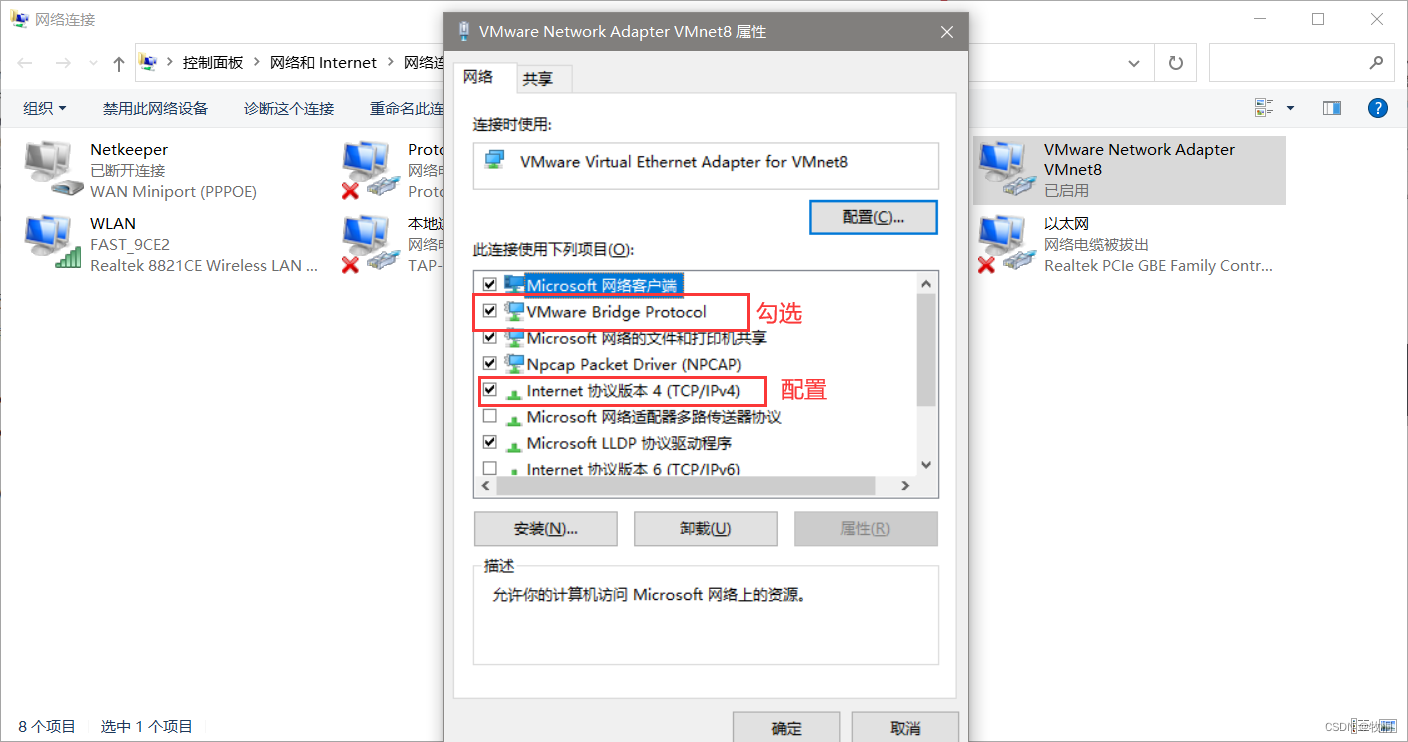
网关、子网验码与虚拟机ens33网卡相同,使用同一网段的另一个IP地址。(我曾使用过相同地址,因未知原因可以正常联网。但重启系统后无法启动网卡,ip冲突)
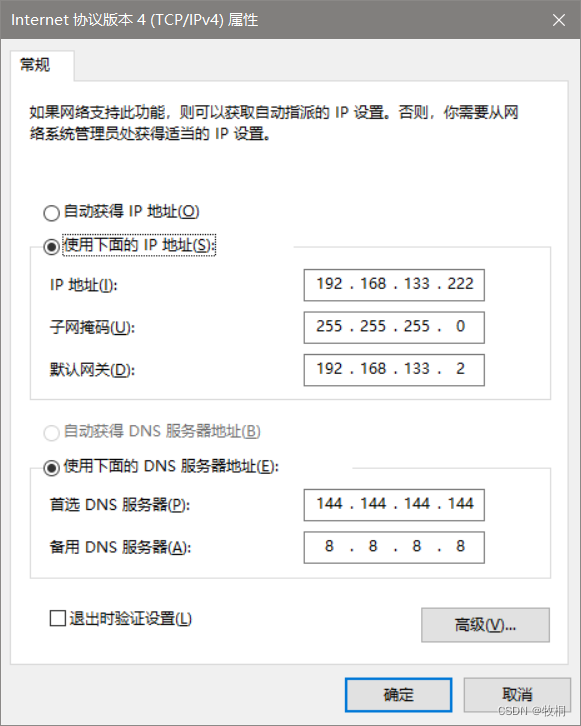
&问题解决-network重启失败&
问题:
执行service network restart命令后出现下面的错误:
Restarting network (via systemctl): Job for network.service failed because the control process exited with error code.
See “systemctl status network.service” and “journalctl -xe” for details. [失败]
根据提示输入systemctl status network.service命令后出现如下错误信息:
Failed to start LSB: Bring up/down networking
解决方案:
1.关闭 NetworkManger 服务
service NetworkManager stop
2.确认你的网卡配置文件ifcfg-ens33没有写错,可以尝试询问chatgpt。





















 2494
2494











 被折叠的 条评论
为什么被折叠?
被折叠的 条评论
为什么被折叠?








